Podsumowanie
Chcesz wiedzieć, jak przekonwertować MKV na iPada? Sprawdź najlepszy darmowy konwerter wideo w tym poście i dowiedz się, jak to zrobić przekonwertować MKV na iPada z łatwością.
Podsumowanie
Chcesz wiedzieć, jak przekonwertować MKV na iPada? Sprawdź najlepszy darmowy konwerter wideo w tym poście i dowiedz się, jak to zrobić przekonwertować MKV na iPada z łatwością.
iPad nie obsługuje plików MKV, co zrobisz? Wszyscy wiedzą, że plików MKV nie można odtwarzać na urządzeniach z systemem iOS, takich jak iPad, iPhone lub iPod touch. To naprawdę duży problem dla tych, którzy chcą grać w formacie MKV na iPadzie, iPadzie Pro. Pojawia się pytanie, jak przekonwertować MKV na format obsługiwany przez iPada? W tym artykule pokażemy najlepszą bezpłatną metodę, która pomoże Ci rozwiązać problem.
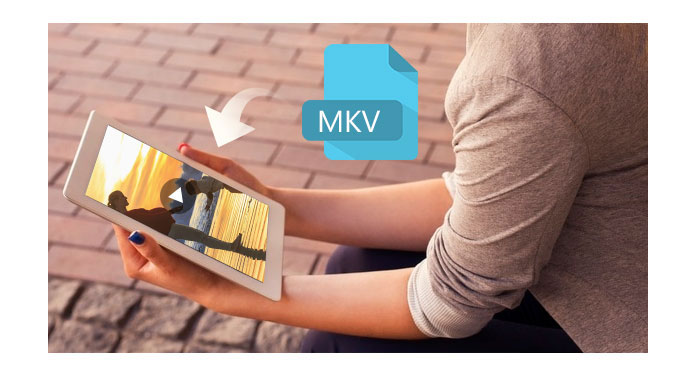
Aiseesoft Konwerter MKV na iPad zapewnia najlepsze rozwiązanie do konwersji formatu MKV na iPad. A jakość wyjściowego wideo będzie najlepsza. Oprócz formatu MKV, ten konwerter MKV na iPad może również konwertować AVI na iPad, konwertować MOV na iPad, konwertować MPEG na iPad ... Teraz pobierz bezpłatnie Aiseesoft iPad Video Converter.
Uruchom pobrany pakiet instalacyjny. Następnie uruchom konwerter MKV na iPad, a pojawi się taki interfejs operatora.

Krok 1 Dodaj pliki MKV do programu
Kliknij przycisk „Dodaj plik” na pasku narzędzi. I wybierz plik MKV do wprowadzenia w oknie dialogowym.

Krok 2 Wybierz format wyjściowy, folder i dostosuj ustawienia
Wybierz preferowaną ścieżkę audio i napisy. Kliknij przycisk rozwijany Profil i wybierz format wyjściowy. Wybierz plik docelowy w wyświetlonym oknie dialogowym po kliknięciu przycisku „Przeglądaj”.

Aiseesoft MKV na iPad Converter pozwolił również dostosować niektóre dalsze ustawienia, takie jak koder wideo, rozdzielczość, częstotliwość próbkowania audio itp. I te operacje można wykonać w interfejsie ustawień. Można go wyświetlić, klikając przycisk „Ustawienia”.
Weźmy na przykład koder wideo, możesz otworzyć listę rozwijaną enkodera i wybrać koder wideo według potrzeb. Po dostosowaniu wszystkich tych ustawień kliknij przycisk „OK”.
Krok 3 Zacznij konwertować MKV na iPada
Kliknij przycisk „Konwertuj”, aby przekonwertować MKV na iPada.

Aiseesoft Konwerter wideo Ultimate to dedykowane oprogramowanie do konwersji wideo dla użytkowników iPada 2 do konwersji różnych formatów wideo (w tym MOD, TOD, AVI, WMV, FLV, MOV, Mkv, VOB itp.) Na format zgodny z iPadem 2 na komputerze PC / Mac, dzięki czemu można oglądać ciekawsze filmy w podróży.
Samouczek wideo można sprawdzić w następujący sposób:

